
Taula de continguts:
- Autora John Day [email protected].
- Public 2024-01-30 08:13.
- Última modificació 2025-01-23 14:37.

El projecte que he escollit crear és un esbós Arduino a nivell de principiant que consisteix a il·luminar els LED en un patró seqüencial cada 1000 ms (1 s). Em va agradar molt conèixer les diferents maneres en què es poden manipular diversos LED mitjançant l’Arduino Uno i crec que d’aquí va sorgir una gran part de la motivació dels meus projectes. Tot i que vam aprendre alguns programes més avançats, estava molt més emocionat i confiat en crear un tutorial sobre una àrea de programació que entenia molt bé.
Per tant, si no esteu fent servir l’Arduino Uno o creant esbossos d’Arduino, proveu el meu passeig mitjançant un tutorial.
Enllaç de codi Arduino:
Pas 1: materials necessaris

(Passeu el cursor per sobre de la imatge per obtenir més detalls)
- Arduino Uno
- Taula de pa
- 6 cables de pont
- Cable USB (per a Uno)
- 5 LED (2 verds, 2 vermells, 1 blaus)
- Resistències de 560 Ohm
Pas 2: connecteu GND

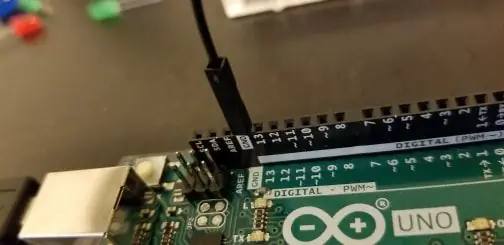
Utilitzeu un cable de pont (negre) per connectar el pin de terra (GND) de l’Arduino al carril negatiu de la placa. Això finalment permetrà que els LED utilitzin el pin de terra de l'Arduino.
Pas 3: connecteu les resistències



Introduïu cadascuna de les cinc resistències de 560 ohm a la placa amb una pota connectada al rail negatiu i l’altra connectada als ports que es mostren a la imatge. Assegureu-vos que cada conjunt de potes estigui alineat verticalment entre si.
Pas 4: Inseriu els LED

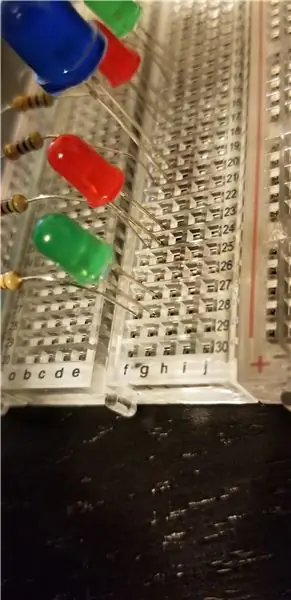


Cada LED estarà afiliat a la seva pròpia resistència. Cada LED també té dos cables (un positiu / un negatiu). La més curta de les dues oportunitats és la negativa. Connecteu el cable negatiu del LED al carril horitzontal on està connectada la resistència (el port a la dreta de la resistència) i connecteu el cable positiu a un carril adjacent (el port situat a sobre). Repetiu aquest procés per als altres 5 LED. Mireu les imatges per obtenir més detalls.
Vaig triar que els meus LED passessin de color verd, vermell, blau, vermell, verd de dalt a baix.
Pas 5: connecteu els cables de pont


Ara per connectar els cables de pont restants. Utilitzarem els ports de sortida 9, 10, 11, 12 i 13 per a aquests 5 cables de pont.
- Connecteu un cable de pont (blanc) de la sortida 9 de l'Arduino al port adjacent (a la dreta) del vostre cable positiu al LED superior (verd).
- Connecteu un altre cable de pont (verd) de la sortida 10 al port adjacent (a la dreta) del cable positiu al segon LED superior (vermell).
- Connecteu un altre cable de pont (blanc) de la sortida 11 al port adjacent (a la dreta) del cable positiu del LED inferior (verd).
- Connecteu un altre cable de pont (verd) de la sortida 12 al port adjacent (a la dreta) del cable positiu al segon LED inferior (vermell).
- Connecteu el cable de pont final (verd) de la sortida 13 al port adjacent (a la dreta) del cable positiu del LED central (blau).
Pas 6: engegueu l'Arduino
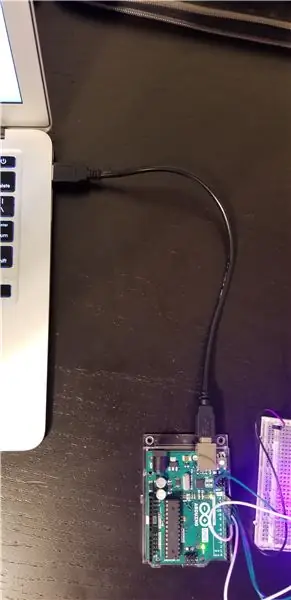
Per engegar l'Arduino, heu de connectar el cable USB de l'Arduino a un port USB de l'ordinador i obrir el programari d'edició Arduino. Veu que parpellegen llums que indiquen que l'Arduino Uno té energia.
Pas 7: executeu el programa
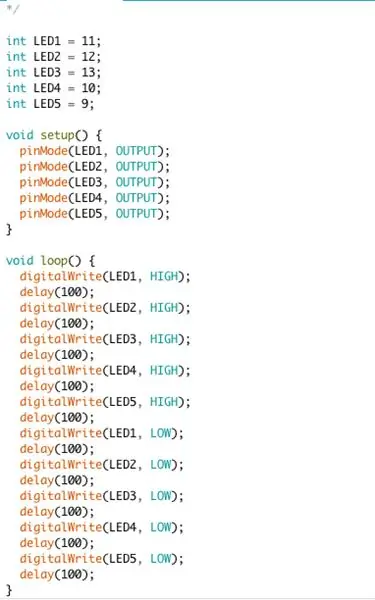
Obriu l'aplicació Arduino i escriviu el codi següent a l'editor Arduino (enllaç següent). A continuació, pengeu-lo al vostre Arduino Uno. Si es fa correctament, hauríeu de veure alguna cosa com ……. (aneu al pas següent)
Codi Arduino:
Pas 8: ÈXIT !

AIX!!
Si els vostres LED no parpellejaven en un ordre seqüencial com el meu, comproveu les coses següents:
- Tots els cables, resistències i LED dels ponts estan connectats als ports adequats.
- Tots els cables, resistències i LED dels ponts estan ben connectats.
- El vostre Arduino Sketch coincideix correctament amb el meu codi.
Encara teniu problemes.. deixeu un comentari a continuació.
Recomanat:
Com fer RADAR amb Arduino per al Projecte Ciència Millors projectes Arduino: 5 passos

Com fer RADAR amb Arduino per al Projecte Ciència Millors projectes d’Arduino: Hola amics, en aquest instructiu us mostraré com fer un sistema de radar increïble construït amb arduino nano. Aquest projecte és ideal per a projectes científics i podeu fer-ho fàcilment amb molt menys inversió i possibilitats
STALKER GUARD (Projecte Arduino Uno): 4 passos

STALKER GUARD (Projecte Arduino Uno): el nostre projecte es diu Stalker Guard. Vam triar el tema sobretot perquè, com a noies, no ens sentim segurs caminant sols a la foscor, ja que pot ser perillós. El nostre projecte es va desenvolupar a partir d’aquesta idea per actualitzar-se amb el motor servo SG90 de manera que pugui incloure s
Arduino Flappy Bird - Pantalla tàctil Arduino TFT de 2,4 "SPFD5408 Projecte Bird Game: 3 passos

Arduino Flappy Bird | Pantalla tàctil Arduino de 2,4 "TFT SPFD5408 Projecte de joc d'ocells: Flappy Bird va ser un joc massa popular d'aquí a pocs anys i molta gent el va crear de la seva manera, jo també, vaig crear la meva versió de Flappy Bird amb Arduino i el barat 2.4" TFT Pantalla tàctil SPFD5408, així que comencem
Com fer un radar amb Arduino - Projecte Arduino: 4 passos

Com fer un radar amb Arduino | Projecte Arduino: en aquest article us ensenyaré com podeu fer un radar senzill amb arduino. Vegeu un vídeo tutorial complet aquí: Feu clic a mi
Gravador USB Aquest projecte es pot cremar a través de plàstics / fusta / paper (el divertit projecte també ha de ser fusta molt fina): 3 passos

Gravador alimentat per USB. Aquest projecte pot cremar-se a través de plàstics / fusta / paper (el divertit projecte també ha de ser fusta molt fina): NO FEREU AIX US mitjançant USB !!!! He descobert que pot fer malbé el vostre ordinador per tots els comentaris. el meu ordinador està bé. Utilitzeu un carregador de telèfon de 600 ma 5 v. He utilitzat això i funciona bé i res es pot danyar si utilitzeu un endoll de seguretat per aturar l'alimentació
